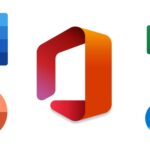Cómo crear un PDF con fondo transparente
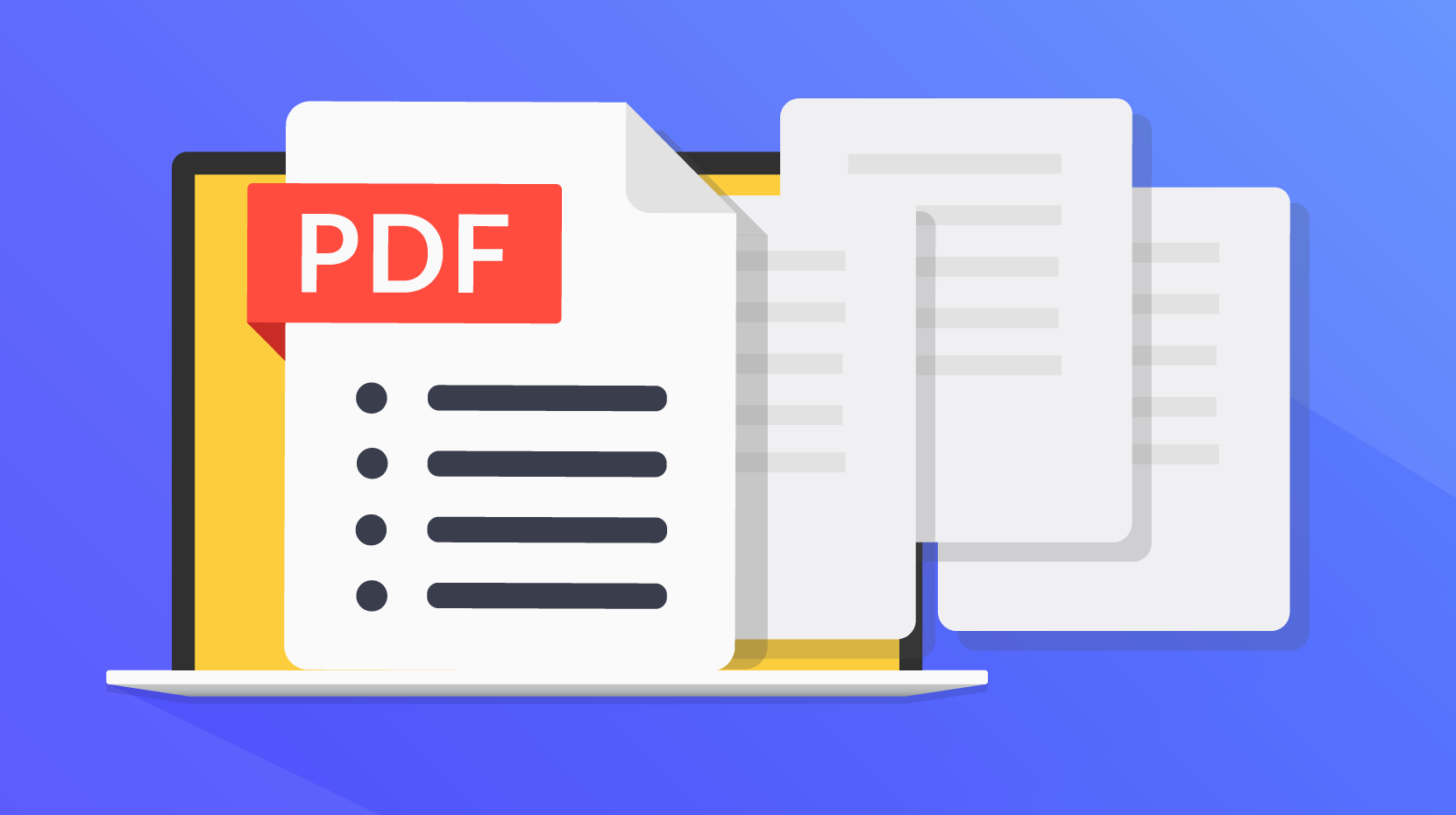
febrero 17, 2022
El uso del formato PDF se ha convertido en un gran aliado a la hora de conservar las fuentes, imágenes y la maquetación de los documentos originales, algo que sin duda es muy útil y más, a la hora de llevarlo al papel.
Ahora, este tipo de documento ofrece varias funciones para mejorar la interacción con el mismo, es por ello que hoy te queremos contar sobre cómo crear un PDF con fondo transparente, algo que puede ayudar en su presentación, veamos cómo hacerlo.
Crear un PDF con fondo transparente
En el caso de que un documento PDF tenga un fondo, lo más probable es que afecte a tu experiencia de lectura, algo que puede solucionarse con tan sólo eliminarlo y dejarlo con fondo transparente, un proceso sencillo pero que muy pocos saben cómo realizarlo, para ello se puede hacer con Wondershare PDFelement – PDF Editor:
- Lo primero que debes hacer, es ingresar a tu ordenador Windows y luego abrir el documento PDF que deseas modificar
- Una vez estés allí, lo que sigue es hacer el fondo del PDF transparente, para ello dale clic en la pestaña Editar
- Luego, selecciona Fondo y en el menú desplegable busca y elige Editar fondo, con esto tendrá que aparecer una ventana, allí tienes que darle clic en el icono en forma de lápiz para editar el fondo
- A continuación, en la nueva ventana dale clic en el icono <> y en la opción Opacidad selecciona 0%, de esta forma el fondo se convertirá en transparente

- Ahora, en este paso ya lo que queda es guardarlo, para ello dale clic en la pestaña Archivo y allí selecciona Guardar o Guardar como y ¡listo!
Es muy sencillo y gracias a PDFelement, tienes una solución de edición de PDF llena de herramientas que te permitirán editar, fusionar, convertir y gestionar tus documentos PDF de forma profesional; pero no sólo esto, ya que podrás utilizarlo para crear formularios PDF rellenables e interactivos.
Por otro lado, con este software puedes insertar notas y personalizar tus propios sellos, resaltar, tachar y subrayar elementos textuales, al igual que convertir un PDF en otros formatos, como Word, Excel, PowerPoint, imagen, texto, HTM, entre otros.
Adicionalmente, puedes extraer páginas del documento de origen para crear uno personalizado, combinar varios documentos de origen o dividir un documento PDF en varios archivos, hasta añadir encabezados y pies de página.
Finalmente, es recomendable proteger esos documentos PDF importantes a través del uso de contraseñas para evitar el acceso no autorizado y los cambios en el documento, donde también puedes personalizar tu propia firma digital encriptada para que puedas firmar fácilmente los PDFs.
Como puedes ver, puedes personalizar tu archivo de tal forma que puedas presentarlo profesionalmente, algo que se requiere en algunos momentos, así que ya sabes cómo hacerlo y no dudes en ponerlos en práctica, ¡ánimo!.